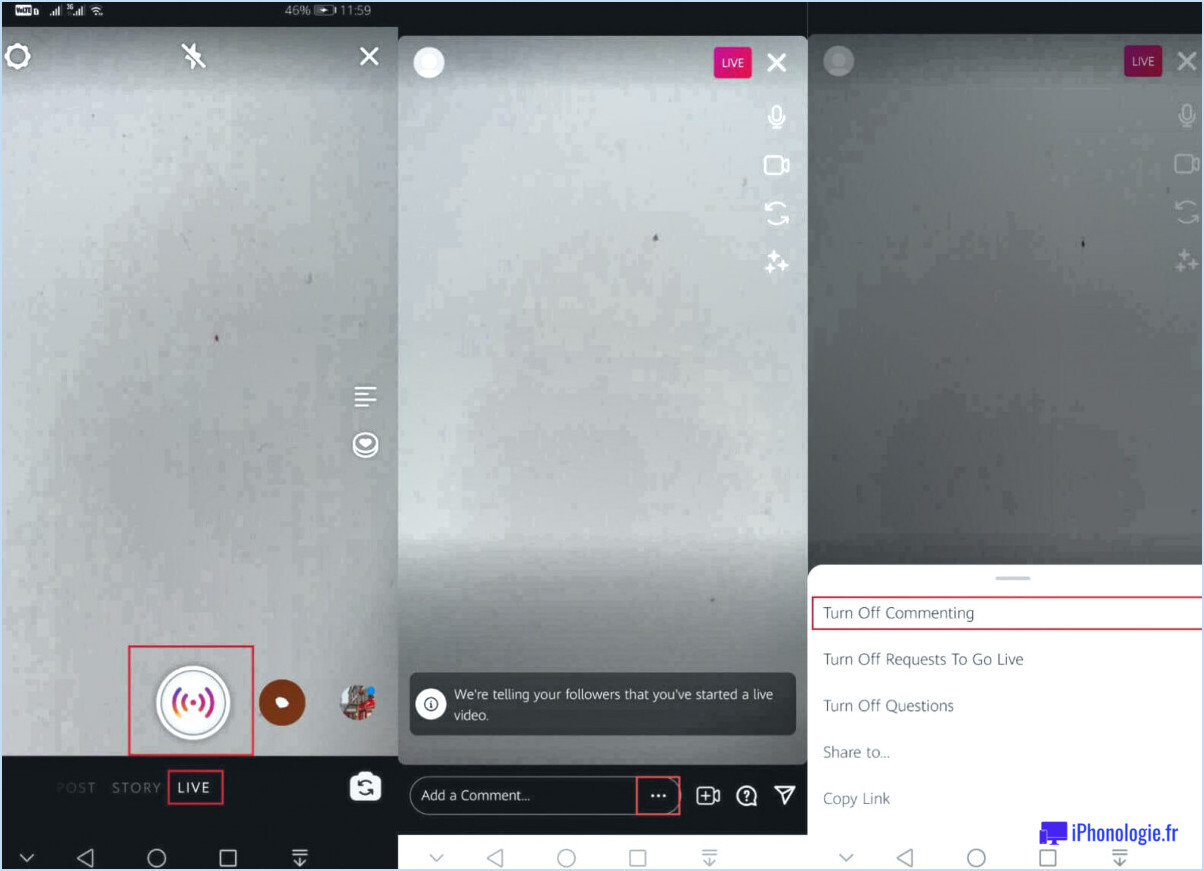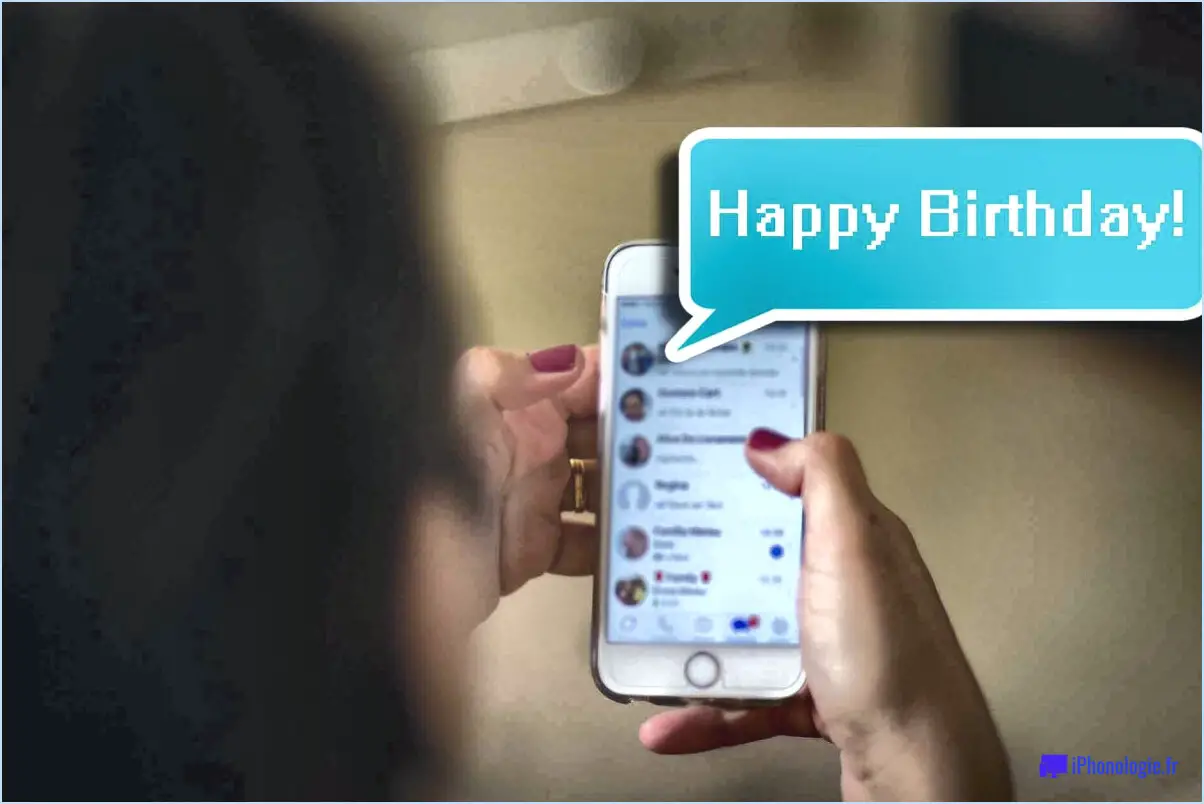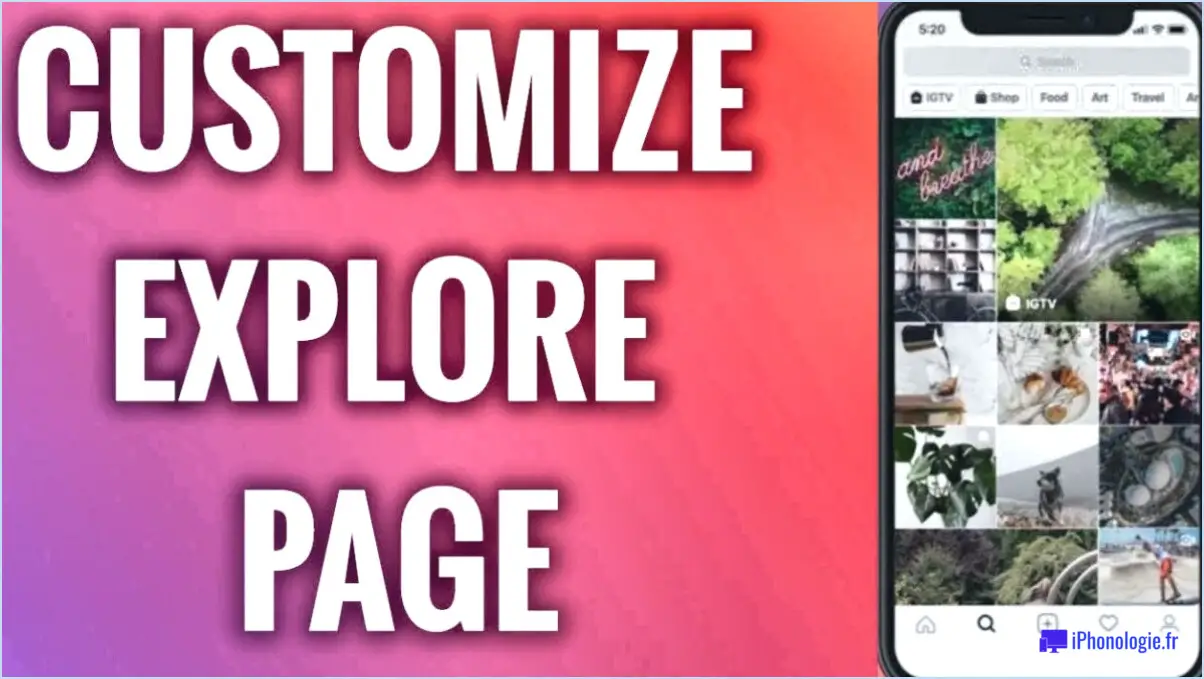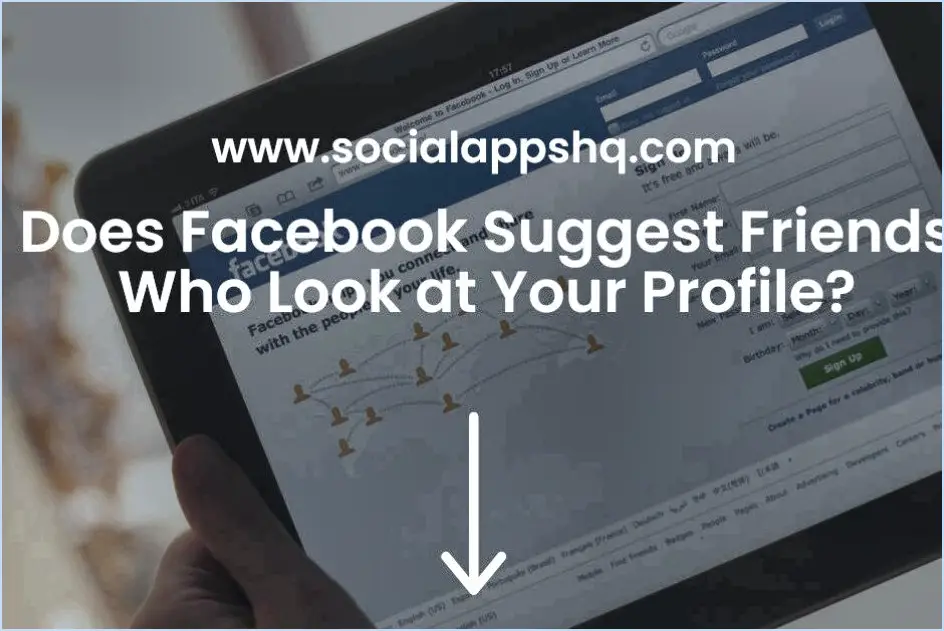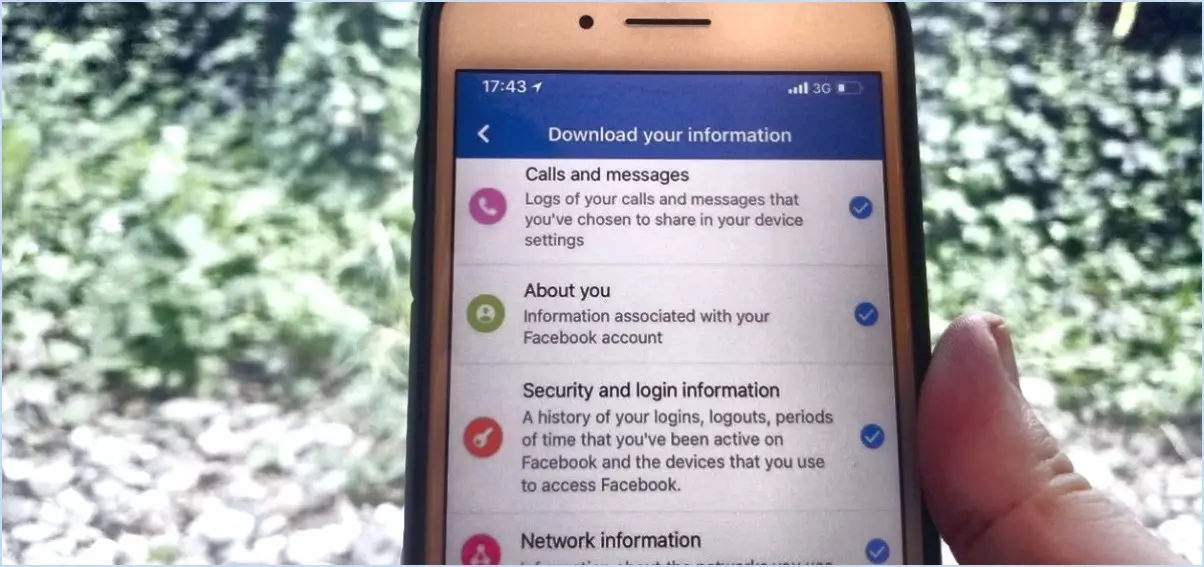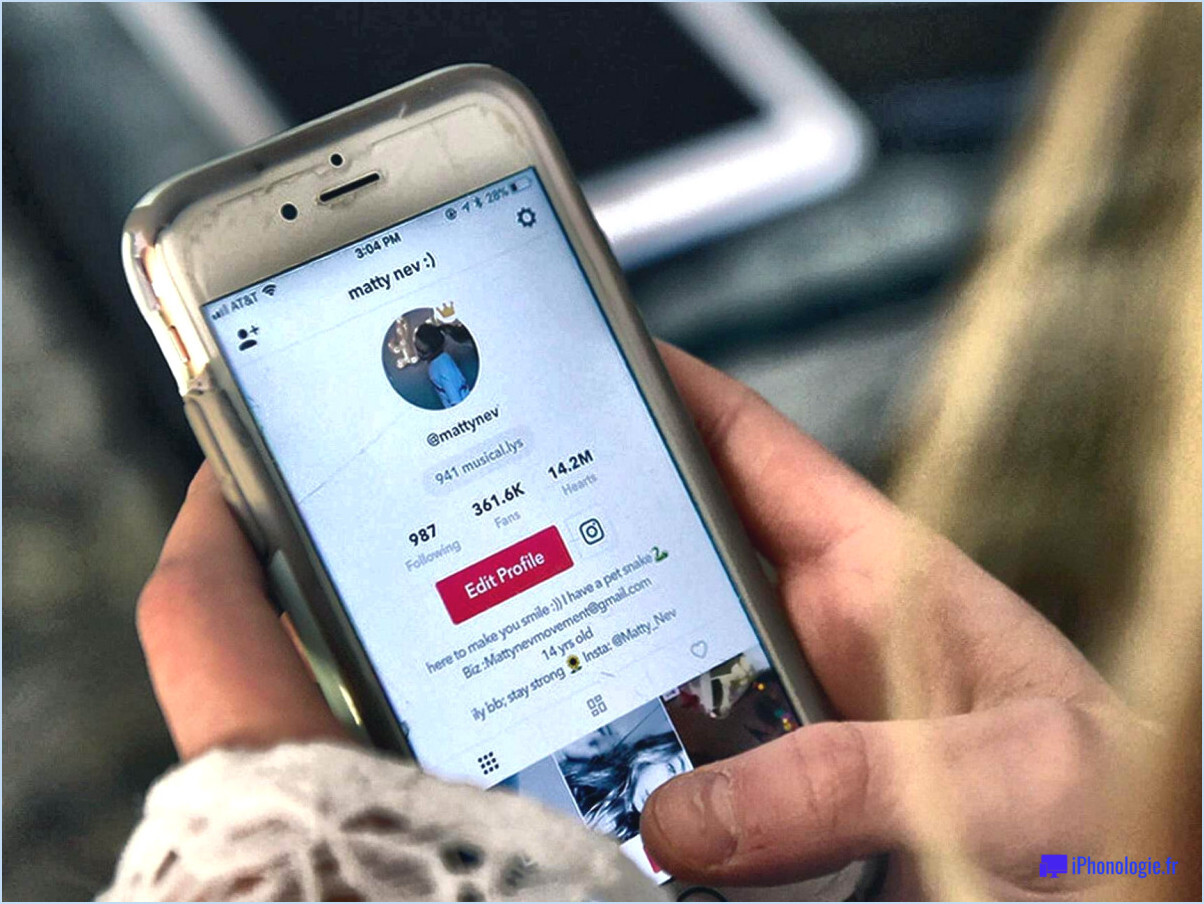Comment effacer l'historique des recherches sur Facebook?
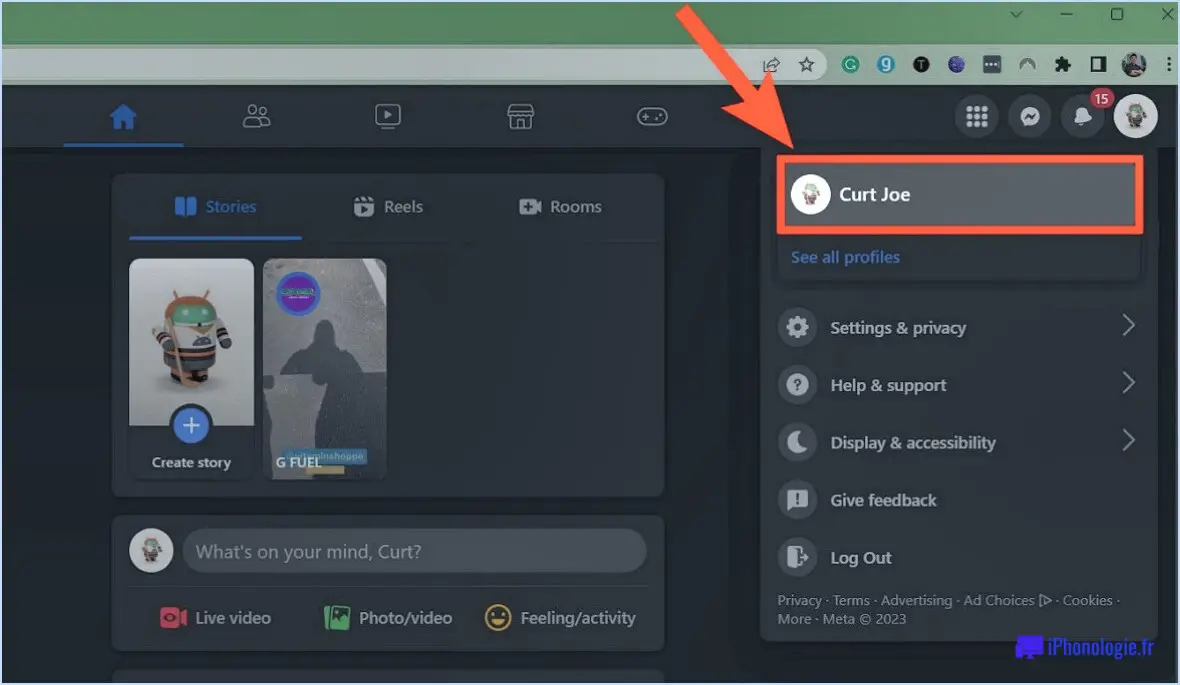
Pour effacer l'historique de vos recherches sur Facebook, suivez les étapes suivantes :
- Connectez-vous à Facebook : Ouvrez l'application Facebook ou visitez le site Web de Facebook et connectez-vous à votre compte à l'aide de vos identifiants.
- Accédez au menu des paramètres : Une fois connecté, repérez les trois lignes horizontales situées dans le coin supérieur gauche de l'écran principal. Cliquez sur ces lignes pour accéder au menu.
- Naviguez jusqu'à la section Historique : Dans le menu, faites défiler vers le bas jusqu'à ce que vous trouviez l'option "Paramètres". Tapez ou cliquez dessus pour continuer.
- Localisez l'option Historique de recherche : Sur la page Paramètres, vous trouverez une liste de différentes sections. Recherchez la section "Historique" et sélectionnez-la pour continuer.
- Effacez l'historique de vos recherches : Dans la section Historique, vous verrez plusieurs options, dont "Historique des recherches". Cliquez ou tapez sur le bouton "Effacer l'historique des recherches" pour supprimer votre activité de recherche sur Facebook.
En suivant ces étapes, vous pourrez effacer efficacement l'historique de vos recherches sur Facebook. Il est important de noter que cette action supprimera définitivement votre historique de recherche et que les données effacées ne pourront pas être récupérées. En outre, l'effacement de l'historique de recherche n'aura aucune incidence sur les résultats de recherche que vous obtiendrez à l'avenir sur Facebook. Elle ne supprime que l'historique associé à votre compte.
Il est conseillé d'effacer périodiquement l'historique de vos recherches afin de préserver votre vie privée et d'organiser votre compte Facebook. Ce faisant, vous vous assurez que vos recherches antérieures ne sont pas visibles par d'autres personnes et que vos suggestions de recherche sont plus pertinentes par rapport à vos centres d'intérêt actuels.
N'oubliez pas que le processus décrit ci-dessus s'applique à la version actuelle de Facebook à la date limite de mes connaissances, en septembre 2021. L'interface et les fonctionnalités de Facebook peuvent subir des mises à jour, de sorte que des variations mineures dans les étapes peuvent se produire à l'avenir. Consultez régulièrement les derniers guides d'utilisation et la documentation de Facebook pour vous tenir au courant des changements éventuels.
Combien de temps Facebook conserve-t-il l'historique des recherches?
Facebook conserve l'historique des recherches pendant 30 jours. Cela signifie que lorsque vous effectuez une recherche sur Facebook, la plateforme conserve un enregistrement de vos requêtes pendant une période d'un mois. Pendant cette période, vous pouvez facilement accéder à votre historique de recherche et revoir vos recherches précédentes. Toutefois, au bout de 30 jours, Facebook supprime automatiquement ces données de ses serveurs, de sorte que l'historique de vos recherches n'est plus conservé. Il est important de noter que si Facebook conserve votre historique de recherche pendant 30 jours, ces données sont utilisées pour améliorer la fonctionnalité de recherche de la plateforme et personnaliser votre expérience. Si vous souhaitez effacer votre historique de recherche avant la fin de la période de 30 jours, vous avez la possibilité de supprimer manuellement des recherches spécifiques ou d'effacer l'ensemble de votre historique de recherche.
Comment puis-je voir l'ensemble de mon historique de recherche sur Facebook?
Pour accéder à l'intégralité de votre historique de recherche sur Facebook, suivez les étapes suivantes :
- Ouvrez Facebook et connectez-vous à votre compte.
- Cliquez sur la flèche orientée vers le bas dans le coin supérieur droit de l'écran pour ouvrir le menu déroulant.
- Dans le menu, sélectionnez "Paramètres". & Confidentialité", puis cliquez sur "Paramètres".
- Sur le côté gauche, trouvez et cliquez sur "Vos informations Facebook".
- Faites défiler vers le bas jusqu'à ce que vous localisiez la section "Journal d'activité" et cliquez dessus.
- Dans la colonne de gauche, vous trouverez des options de "Filtre". Cliquez sur "Historique de recherche".
- Vous pouvez à présent consulter l'ensemble de votre historique de recherche, classé par ordre chronologique.
N'oubliez pas de tenir compte de vos paramètres de confidentialité et de les ajuster en conséquence si vous souhaitez restreindre ou supprimer votre historique de recherche.
Qu'est-ce qui ne va pas avec la recherche sur Facebook?
La recherche sur Facebook présente plusieurs défauts qui la distinguent de la recherche sur Google. Tout d'abord, il ne dispose pas de l'ensemble des fonctionnalités de Google, ce qui le rend moins polyvalent et moins complet. Deuxièmement, la recherche sur Facebook a tendance à être lente et difficile à naviguer, ce qui se traduit par une expérience utilisateur moins efficace. Troisièmement, ses résultats de recherche sont moins précis que ceux de Google en raison de la quantité limitée de données disponibles. En outre, la fonctionnalité de recherche de Facebook oblige les utilisateurs à saisir manuellement tous leurs termes de recherche, ce qui la rend moins intuitive et moins pratique. Enfin, la recherche sur Facebook n'est pas aussi populaire que celle de Google, car elle n'est pas aussi largement utilisée par les utilisateurs. Ces facteurs contribuent collectivement aux limites de la recherche sur Facebook par rapport à son homologue sur Google.
L'historique de navigation peut-il être supprimé de façon permanente?
Oui, l'historique de navigation peut être définitivement. Voici quelques méthodes pour y parvenir :
- Effacer l'historique du navigateur : La plupart des navigateurs Web proposent une option permettant d'effacer l'historique de navigation, y compris les sites Web visités, les requêtes de recherche et les fichiers téléchargés. Cette action supprime les données de votre appareil local.
- Utiliser le mode de navigation privée : Les navigateurs tels que Chrome, Firefox et Safari proposent un mode de navigation privée, souvent appelé "Incognito" ou "Fenêtre privée". Lorsque vous utilisez ce mode, votre historique de navigation, vos cookies et vos fichiers temporaires ne sont pas enregistrés.
- Les logiciels tiers : Il existe plusieurs outils qui peuvent vous aider à supprimer définitivement l'historique de navigation. Ces logiciels offrent souvent des fonctionnalités avancées, telles que des algorithmes de suppression sécurisés et la possibilité de supprimer les traces de plusieurs navigateurs.
N'oubliez pas que si ces méthodes permettent de supprimer l'historique de navigation de votre appareil local, il peut toujours être accessible par d'autres moyens, notamment du côté du serveur ou par le biais de la surveillance du réseau. Si la protection de la vie privée vous préoccupe, il est conseillé d'utiliser des mesures supplémentaires telles que les réseaux privés virtuels (VPN) et de revoir et d'ajuster régulièrement vos paramètres de protection de la vie privée.
Comment Facebook devine-t-il les résultats lorsque vous recherchez quelqu'un?
Facebook utilise une série de signaux pour faire des suppositions éclairées sur les résultats que vous recherchez lorsque vous cherchez quelqu'un. L'un des facteurs clés est l'analyse des actions des autres utilisateurs qui ont précédemment recherché la même personne. En examinant ce sur quoi ces personnes ont cliqué, Facebook obtient des informations sur les résultats les plus pertinents.
En outre, Facebook prend en compte les activités de partage au sein des réseaux de vos amis. Cela signifie que si des personnes de votre cercle social ont partagé du contenu en rapport avec la personne que vous recherchez, la probabilité que cette personne apparaisse dans les résultats de votre recherche est accrue.
En tenant compte de ces signaux, Facebook vise à vous présenter des résultats de recherche qui correspondent à vos intérêts et à vos relations, ce qui vous permet de trouver plus facilement la personne que vous recherchez.
Quelqu'un peut-il savoir si je cherche son nom sur Facebook?
Bien qu'il n'y ait pas de moyen direct de savoir si quelqu'un a recherché votre nom sur Facebook, vous pouvez exploiter l'API Facebook Graph pour savoir si vous avez été mentionné ou si des personnes ont parlé de vous sur la plateforme. L'API Facebook Graph permet aux développeurs d'accéder aux données publiques, telles que les messages et les commentaires, et de rechercher des mots-clés spécifiques ou des mentions d'utilisateurs. En surveillant les mentions pertinentes ou les discussions impliquant votre nom, vous pouvez obtenir des informations sur la manière dont votre présence en ligne est perçue. Il est important de noter que cette méthode ne s'applique qu'aux informations accessibles au public et ne fournit pas de détails sur l'historique de recherche individuel.
Que signifie "populaire maintenant" dans la recherche sur Facebook?
Sur Facebook, la fonction "Popular Now" fait référence aux publications qui sont actuellement en vogue et qui attirent l'attention des utilisateurs. Elle présente le contenu qui a été largement partagé et qui a suscité l'intérêt d'un grand nombre de personnes sur la plateforme. Lorsque vous voyez quelque chose étiqueté comme "Populaire maintenant" dans les résultats de votre recherche sur Facebook, cela signifie que le message génère actuellement un niveau d'activité élevé et qu'il est à la mode parmi les utilisateurs. Cette fonction aide les utilisateurs à découvrir des contenus populaires et attrayants qui attirent l'attention de la communauté Facebook.
Comment récupérer une conversation supprimée sur Facebook?
Pour récupérer une conversation supprimée sur Facebook, voici les étapes à suivre :
- Connectez-vous à votre compte Facebook.
- Cliquez sur les trois lignes situées dans le coin supérieur gauche de votre écran.
- Dans le menu qui s'affiche, sélectionnez "Historique et activité".
- Recherchez la section "Historique" et cliquez dessus.
- Faites défiler vers le bas et localisez la conversation que vous souhaitez récupérer.
- Si la conversation a été archivée, elle sera visible en bas de la page.
En suivant ces étapes, vous pouvez récupérer votre conversation supprimée et y accéder à nouveau sur Facebook.